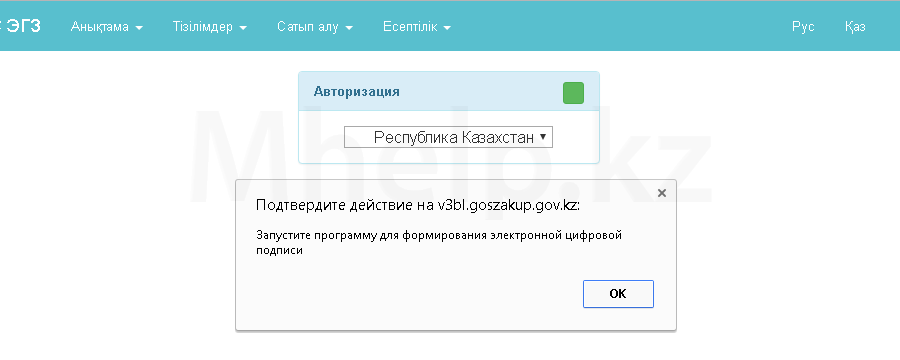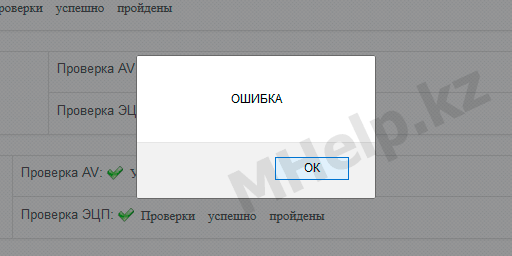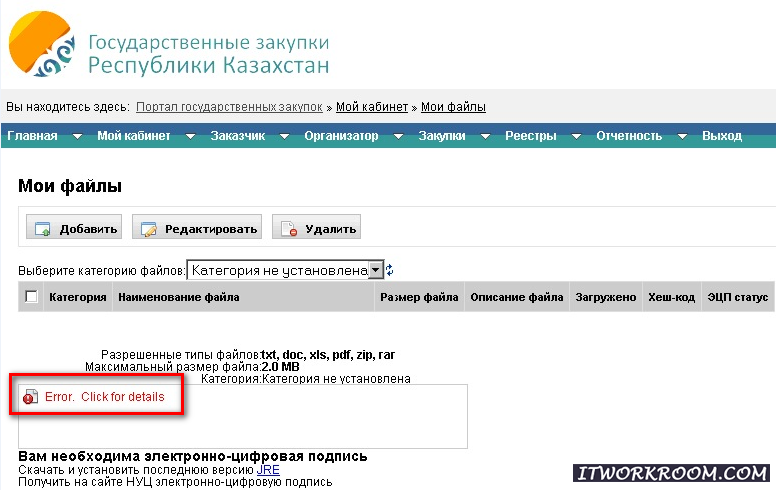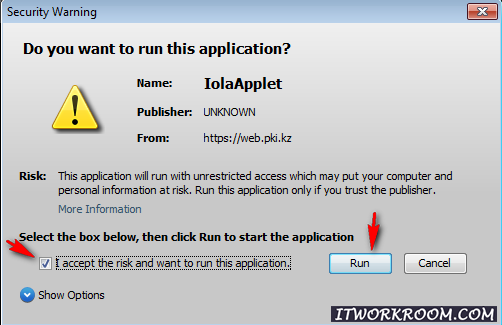[nx_heading style=»underlined» heading_tag=»h2″ size=»32″]Запустите программу для формирования электронной цифровой подписи[/nx_heading]
[nx_row][nx_column size=»1/6″]
ВНИМАНИЕ:
[/nx_column]
[nx_column size=»5/6″]
09.12.2016 — Закончился один из сертификатов НУЦ и была выпущена новая версия программы для подписания данных Signworkaround. Скачайте новую версию программы по ссылке в этой статье. При использовании устаревшей версии программы, вы будете получать ошибку: Запустите программу для формирования электронной цифровой подписи
[/nx_column][/nx_row]
С 2016 года, изменен интерфейс, способ входа и способ подписания заявок на портале Госзакупки Республики Казахстан.
Для входа на портал теперь требуется запущенное приложение Sign Workaround — перейти на страницу загрузки.
Скачайте, установите и запустите это приложение, после чего перезапустите браузер. Вход на портал должен быть успешным.
Дата обновления статьи: 19.12.2016
Но вместе с изменениями, приходят и новые ошибки.
Одна из них — браузеры не видят запущенного приложения Sign Workaround, выдавая сообщение:
[nx_list icon=»icon: arrow-circle-right» icon_color=»#ED303C»]
Возможные причины:
- Проверка установки обновленных сертификатов НУЦ
- Портал использует более новую версию программы Sign Workaround
- Используйте подходящий браузер
- Выбор установленного сертификата
- Влияние других программ
- Добавление локального адреса. Способ от Дмитрия
[/nx_list]
Статья будет пополняться по мере нахождения и решения новых проблем.
[nx_spacer size=»80″]
[nx_heading style=»centerlined» heading_tag=»h3″ size=»24″ align=»center»]Проверка установки обновленных сертификатов НУЦ[/nx_heading]
Перейдите на сайт НУЦ. Установите НУЦ (RSA) и КУЦ (RSA).
Для этого в левой стороне окна, щелкните по надписи pki_rsa один раз левой клавишей мыши, а в появившемся окне, поставьте галочку Доверять при идентификации веб-сайтов и нажмите кнопку ОК.
То же самое проделайте, нажав на второй сертификат root_rsa.
Более подробно установка данных сертификатов для разных браузеров рассмотрена в статье: Установка или удаление корневых сертификатов НУЦ.
[nx_spacer size=»80″]
[nx_heading style=»centerlined» heading_tag=»h3″ size=»24″ align=»center»]Портал использует более новую версию программы Sign Workaround[/nx_heading]
Новую версию программы Sign Workaround можно скачать со страницы загрузки нашего сайта.
Перед установкой новой версии, рекомендую удалить старую версию программы.
Данный случай стал актуальным например 09.12.2016, когда закончился один из сертификатов НУЦ и даже при запущенном Sign Workaround старой версии, портал все равно выдавал данное предупреждение.
[nx_spacer size=»80″]
[nx_heading style=»centerlined» heading_tag=»h3″ size=»24″ align=»center»]Используйте подходящий браузер[/nx_heading]
Так получилось, что сейчас это браузер Google Chrome. Использование именно этого браузера снимает часть проблем (но иногда добавляет новых).
Неплохо показывает себя и браузер Mozilla Firefox, правда не лишним будет запустить этот браузер с правами администратора (это снимает еще одну проблему).
[nx_spacer size=»80″]
[nx_heading style=»centerlined» heading_tag=»h3″ size=»24″ align=»center»]Выбор установленного сертификата[/nx_heading]
При входе на портал, может выйти сообщение о просьбе указать сертификат входа (процедура, которая была ранее), в этом окне нельзя выбирать сертификаты, т.к. вы выберите тем самым сертификат входа — RSA и дальнейший вход под требуемым ключом может не получиться.
Если совсем ничего не получается, временно удалите установленные сертификаты пользователя из хранилища Windows или браузера Mozilla Firefox и попробуйте войти.
Более подробно этот случай рассмотрен этой статье — перейти.
[nx_spacer size=»80″]
[nx_heading style=»centerlined» heading_tag=»h3″ size=»24″ align=»center»]Влияние других программ[/nx_heading]
Еще один из случаев появления данной ошибки при запущенном SignWorkAround, влияние программ для фильтрации сайтов. В встретившихся мне случаях, вина лежала на программах блокировщиках рекламы Adguard и AdMuncher.
Отключите данные программы или остановите фильтрацию, для успешной работы на гос.сайтах РК использующих https:// адреса. Так же можете попробовать добавить адреса гос.сайтов РК в список исключения данных программ, тоже может помочь.
Кстати, некоторые антивирусы имеющие возможность фильтрации https тоже могут вызывать эту проблему.
[nx_spacer size=»80″]
[nx_heading style=»centerlined» heading_tag=»h3″ size=»24″ align=»center»]Добавление локального адреса. Способ от Дмитрия[/nx_heading]
Способ решения проблемы, от нашего читателя — Дмитрий. Проверяем, отписываемся.
Мужики я победил ! Если все выше указанное не помогло то нужно открыть в новой вкладке адрес https://127.0.0.1:8087/ и дать разрешение на https подключение(добавить в разрешенные) после этого все заработало.
Добавлено 19.12.2016. Sign Workaround сменил адрес на http://127.0.0.1:8000
[nx_heading style=»coloredline» heading_tag=»h4″ size=»24″ align=»left»]От автора:[/nx_heading]
Если проблема решена, один из способов сказать «Спасибо» автору — здесь.
Если же проблему разрешить не удалось и появились дополнительные вопросы, задать их можно на нашем форуме, в нашей группе Whatsapp.
Или же, воспользуйтесь нашей услугой «Удаленная помощь» доверив решение проблемы специалисту.
[nx_box title=»Поделиться этой статьей» style=»glass» box_color=»#ED303C»]Если данная статья вам помогла и вы хотели бы в ответ помочь проекту Mhelp.kz, поделитесь этой статьей с другими:
[/nx_box]
Ошибка при прикреплении файла на Госзакупки РК
«Программисты» не перестают удивлять, когда уже давно считается, что пользователей гос.порталов РК удивить уже сложно.
В то время, когда «космические корабли бороздят просторы большого театра», а Дон Норман критикует программистов (тут) за недружелюбные сообщения об ошибках:
Если появляется проблема, то виновата машина, а не человек: это машину разработали неправильно, что повлекло ошибку. Пора начать создавать машины, которые соответствуют требованиям людей.
и
По-настоящему продуманная система сообщает об ограничениях еще до того, как будет проделана работа и совершена ошибка. Если разработчик хочет чтобы пользователи вводили данные определенным способом, то логично сказать об этом заранее, а не писать сообщения об ошибках потом.
А если ошибки все таки возникают на экране, они должны в максимально корректной форме указать на проблему с вариантом её предотвращения в дальнейшем.
(Текст сообщений об возможных ошибках, закладывается программистами на стадии написании программы)
Разработчики порталов РК не заморачиваются всякой ерундой для самообразования и развития навыков, судя по этому:
Это ошибка: ОШИБКА, возникла при попытке прикрепить файл к договору на портале Госзакупки РК у одного из наших клиентов, а так же вопрос о ошибке прозвучал в нашей группе Telegram.
Это всем ошибкам ОШИБКА! Наглядно показывающая профессионализм разработчиков порталов.
На данный момент найдено две причины ошибки ОШИБКА.
Первый возможный вариант — это слишком длинное название файла, который вы желаете добавить на портал.
Например: Это_техническая_спецификация_для_тендера_на_портал_государственных_закупок_от_нашей_фирмы_такой-то.pdf — это действительно слишком длинное имя и стоит избегать таких наименований файлов не только для портала Государственные закупки РК.
Так же старайтесь по возможности не использовать специфические буквы алфавита в названиях файлов, в идеале названия файлов стоит делать на английском языке, длинной до 20 символов. Это избавит от возможных проблем не только на этом портале.
Попробуйте переименовать файл (на латиницу) и повторить попытку прикрепления на портал.
Второй вариант возникновения проблемы — неправильный вход на портал.
На портал Госзакупки РК возможен вход через установленный в системе или в браузере сертификат ЭЦП, но довольно часто встречающая ситуация, когда при входе таким способом возникают проблемы с подписанием договоров или появлением ОШИБКА.
Более стабильным в использовании будет вход на портал Госзакупки через выбор сертификата из приложения NCAlayer.
Видео
В данном видео указано предыдущее приложение Signworkaround. Сейчас оно заменено на NCALayer, но актуальность видео от этого не изменилась.
На данный момент это всего два решения данной проблемы, если они вам не помогли, задайте этот вопрос в одной из наших соц.сетей.
Содержание
- Способ 1: Настройка времени и даты на компьютере
- Способ 2: Обновление корневых сертификатов
- Windows 10
- Windows 7
- Способ 3: Ручная установка сертификатов
- Способ 4: Проверка системы на наличие вирусов
- Способ 5: Отключение антивирусной программы
- Способ 6: Изменение параметров браузера Internet Explorer
- Способ 7: Восстановление файла hosts
- Способ 8: Обновление браузера
- Способ 9: Удаление установленных дополнений
- Способ 10: Очиска кэша
- Способ 11: Переустановка браузера
- Вопросы и ответы
Способ 1: Настройка времени и даты на компьютере
Проблемы с сертификатом безопасности при просмотре страниц в интернете могут возникать по причине некорректной настройки времени и даты на компьютере. Необходимо проверить эти параметры и при необходимости внести изменения. На нашем сайте есть отдельные статьи, в которых подробно описаны все действия, необходимые для реализации задуманного.
Подробнее: Как изменить время / дату на компьютере
Обратите внимание! В руководствах все действия выполняются на примере Windows 10 и 7, но они применимы и к другим версиям операционной системы.
Способ 2: Обновление корневых сертификатов
Корневые сертификаты хранятся на диске с ОС Windows и необходимы для работы в сети, без наличия соответствующих файлов при открытии сайтов, работающих по протоколу HTTPS, будет появляться ошибка безопасности веб-узла. Для устранения проблемы потребуется установить на компьютере последние обновления.
Windows 10
Десятая версия операционной системы на момент написания настоящей статьи имеет активную поддержку, что означает систематический выход обновлений. При возможности рекомендуется устанавливать все доступные апдейты, чтобы предупредить возникновение множества ошибок. На нашем сайте есть тематическая статья, в которой пошагово описано, что нужно делать для проверки и установки обновлений.
Подробнее: Как обновить Windows 10 до актуального состояния
Также рекомендуется проверить настройки автообновления системы и при необходимости активировать эту опцию. Таким образом исчезнет нужда периодически проверять выход апдейтов вручную, все новые пакеты будут инсталлироваться в систему автоматически.
Подробнее: Как включить автообновление Windows 10
Windows 7
Поддержка Windows 7 закончилась 14 января 2020 года. Если при установке последнего пакета обновлений корневые сертификаты не были занесены в систему, потребуется это сделать вручную, скачав соответствующий апдейт с официального сайта Microsoft:
Каталог центра обновлений Microsoft
-
Перейдите по ссылке, размещенной выше. Находясь на главной странице сайта, впишите в поисковую строку запрос KB2813430 и кликните по кнопке «Найти».
-
В появившейся таблице с результатами отсортируйте данные по столбцу «Продукты», нажав по его названию левой кнопкой мыши.
-
Найдите в списке операционную систему Windows 7 нужной разрядности и щелкните по кнопке «Загрузить», расположенной напротив нее.
-
В появившемся окне подтвердите начало скачивания, кликнув по соответствующей ссылке.
-
Запустите загруженный на компьютер файл и выполните инсталляцию пакета обновлений, следуя подсказкам Мастера, появляющимся на экране.
Важно! На этапе выбора обновления для загрузки нужно обратить внимание на разрядность операционной системы. Если Windows 7 32-битная, следует выбрать файл с названием «Обновление для системы безопасности Windows 7 (KB2813430)». В случае использования 64-разрядной версии — «Обновление для системы безопасности Windows 7 для систем на базе 64-разрядных (x64) процессоров (KB2813430)».
Посмотреть информацию о системе можно в специальном меню на компьютере. В отдельной статье на сайте подробно рассказано, как это сделать.
Подробнее: Как определить разрядность операционной системы Windows 7

Способ 3: Ручная установка сертификатов
При обновлении корневых сертификатов путем установки апдейтов операционной системы могут быть сбои, из-за чего нужные файлы не попадут в Windows. В таком случае потребуется выполнить инсталляцию вручную с помощью предустановленной консольной программы certutil.exe. Для этого сделайте следующее:
-
Откройте «Командную строку» от имени администратора. Есть несколько способов сделать это, каждый из которых подробно описан в отдельной статье на нашем сайте.
Подробнее: Как запустить «Командную строку» от имени администратора
-
После появления окна консоли впишите команду
certutil.exe -generateSSTFromWU roots.sstи нажмите клавишу Enter. -
Скачайте утилиту rootsupd.exe на компьютер, воспользовавшись ссылкой ниже. Откройте папку с загруженным архивом и извлеките его содержимое.
Скачать rootsupd.exe
Подробнее: Как извлечь файлы из архива с помощью WinRAR
-
В корневом каталоге диска C создайте папку с именем CA и переместите в нее исполняемый файл rootsupd.exe. Перейдите по пути
C:WindowsSystem32, найдите документ roots.sst и скопируйте его в ту же директорию CA. -
Откройте «Командную строку» от имени администратора и впишите следующую команду:
C:CArootsupd /c /t:C:CAВ появившемся окне утилиты нажмите по кнопке No, чтобы не перезаписывать уже существующий файл сертификатов безопасности.
-
В директории CA после выполнения предыдущего шага появятся дополнительные утилиты, с помощью которых можно выполнить установку корневых сертификатов. Для этого в «Командной строке» впишите следующее:
C:CAupdroots.exe C:CAroots.sst
Обратите внимание, что после ввода команды нет никакой выдачи — это нормально, операция по установке все равно выполнится.
Внимание! После завершения всех действий загруженные файлы и созданные папки можно удалить с жесткого диска, они были необходимы исключительно для импорта корневых сертификатов в операционную систему.
Способ 4: Проверка системы на наличие вирусов
Вызвать сбой в работе браузера могут попавшие в операционную систему вирусы. Необходимо с помощью специального программного обеспечения выполнить поиск и удаление вредного кода. При этом рекомендуется воспользоваться решениями от сторонних разработчиков, так как встроенная защита Windows способна обнаружить не все вирусные угрозы. На нашем сайте есть статья, посвященная этой теме.
Подробнее: Как удалить вирусы с компьютера под управлением Windows 10

Также рекомендуется ознакомиться со списком популярных антивирусных программ. В отдельной статье представлены лучшие приложения с их кратким описанием. Это поможет выбрать наиболее подходящее решение для обеспечения защиты компьютера.
Подробнее: Приложения для удаления вирусов с компьютера
Способ 5: Отключение антивирусной программы
Доступ к файлам сертификата может блокировать антивирус, установленный на компьютере. Стоит отметить, что речь идет о стороннем программном обеспечении, встроенный «Защитник Windows» делать этого не может. Необходимо временно отключить приложение, чтобы проверить его влияние на работу сайтов в браузере. В случае обнаружения этой зависимости следует удалить программу полностью.
На нашем сайте есть статьи, посвященные теме отключения и удаления наиболее распространенных антивирусных программ. В них подробно описаны все действия по выполнению поставленной задачи с приложенными изображениями.
Подробнее: Как отключить / удалить антивирус с компьютера
Способ 6: Изменение параметров браузера Internet Explorer
Если ошибка сертификата безопасности веб-узла появляется при серфинге интернета в браузере Internet Explorer, то устранить проблему можно путем изменения его параметров. Необходимо сделать следующее:
-
Запустите браузер и нажмите по кнопке в виде шестерни, расположенной на верхней панели справа. В появившемся меню кликните по пункту «Свойства браузера».
-
В новом окне откройте вкладку «Дополнительно» и в списке параметров снимите отметку с пункта «Предупреждать о несоответствии адреса сертификата». Нажмите «Применить», а затем «ОК».
- Перезагрузите страницу сайта, на котором появилась ошибка.
Способ 7: Восстановление файла hosts
Файл hosts в Windows отвечает за корректную адресацию пользователя в сети интернет. Если он был модифицирован по ошибке или путем использования вредоносного программного обеспечения, необходимо произвести восстановление. Сделать это можно вручную или с помощью специального приложения. Дальше будет рассмотрен второй вариант, поэтому предварительно скачайте и установите утилиту AVZ.
Скачать AVZ
После запуска программы для восстановления файла hosts сделайте следующее:
-
На верхней панели откройте меню «Файл» и нажмите по пункту «Восстановление системы».
-
В появившемся окне установите отметку напротив пункта «Очистка файла Hosts», после этого кликните по кнопке «Выполнить отмеченные операции».
-
Подтвердите действие во всплывающем диалоговом окне, щелкнув по кнопке «Да».
Способ 8: Обновление браузера
Разработчиками браузеров периодически выпускаются обновления, которые видоизменяют базу сертификатов. Если вовремя их не устанавливать, то при переходе на сайты с протоколом HTTPS может появиться ошибка безопасности веб-узла. Необходимо проверить и при необходимости инсталлировать новые апдейты веб-обозревателя. На нашем сайте есть подробное руководство, как это сделать в разных браузерах.
Подробнее: Как обновить популярные браузеры

Способ 9: Удаление установленных дополнений
На корректную работу браузера влияют установленные в нем расширения. Некоторые разработчики этого программного обеспечения могут навредить, заблокировав доступ проводнику к сертификатам безопасности. В этом случае рекомендуется удалить сторонние дополнения. Для каждого браузера эти действия выполняются по-разному, но у нас на сайте есть серия статей, посвященная данной теме.
Подробнее: Как удалить расширения в браузере Mozilla Firefox / Google Chrome / Opera / Яндекс.Браузе
Важно! Если среди представленных статей нет той, где рассматривается ваш браузер, рекомендуется обратиться к инструкции для Google Chrome. Многие веб-обозреватели работают на его основе, поэтому руководства будут схожи.
Способ 10: Очиска кэша
В процессе серфинга интернета браузер собирает дополнительную информацию и хранит в своей внутренней базе — в кэше. Если туда попадают конфликтные данные, они могут вызвать ошибки, в числе которых и рассматриваемая в этой статье. Необходимо выполнить очистку кэша, чтобы исключить этот вариант. На сайте есть инструкции для разных браузеров.
Подробнее: Как очистить кэш в браузере Mozilla Firefox / Google Chrome / Opera / Яндекс.Браузере
Внимание! Проводить чистку браузера рекомендуется систематически. Это предупредит появление критических ошибок и поспособствует увеличению скорости работы программы.
Способ 11: Переустановка браузера
Если удаление расширений и очистка кэша не помогли в решении проблемы, необходимо переустановить браузер. Эта процедура позволит избавиться от всех возможных причин, которые вызывают ошибку сертификата безопасности. Важно при этом скачивать установочный файл обозревателя с официального ресурса разработчика, чтобы не занести в операционную систему вредоносную программу. На нашем сайте есть статья, в которой рассказано, как это сделать на примере всех известных браузеров.
Подробнее: Как правильно переустановить браузер на компьютере
Распространенная ошибка («Error:click for details») у пользователей портала государственных закупок РК. Данная ошибка может появляться в двух случаях, первый когда не установлен сертификат в java, второй это пропущено соглашение о риске запуска java апплета.
Пример возникающей ошибки:
То, что можно пропустить и получить вышеописанную ошибку. Те для исправления данной ошибки необходимо и достаточно поставить галку на окне соглашения!
11 comments on “goszakup.gov.kz ошибка «Error:click for details»”
-
Это хорошо, а что делать если такое окно не появляется, что бы галочку поставить? Ява стоит, обновлена.
-
возможно ваш браузер блокирует всплывающие окна, попробуйте использовать другой браузер.
-
-
Java Plug-in 10.51.2.13
Using JRE version 1.7.0_51-b13 Java HotSpot(TM) Client VM
User home directory = C:UsersАдмин
—————————————————-
c: clear console window
f: finalize objects on finalization queue
g: garbage collect
h: display this help message
l: dump classloader list
m: print memory usage
o: trigger logging
q: hide console
r: reload policy configuration
s: dump system and deployment properties
t: dump thread list
v: dump thread stack
x: clear classloader cache
0-5: set trace level to
—————————————————--
как мне настроить яву, что бы не было такой ошибки, мне кажется стоят не правильно галочки на вкладке advanced в яве, подскажите!!!!
-
-
Изменил настройки Java и Java-апплеты заработали:
ПУСК->Программы->Java->Configure_Java->Security (выставить в Security значение — Medium)->Apply->OK и перезагрузить браузер -
сегодня решила эту ошибку , все совсем просто , надо в джаве не только прописать свой ключ , но и прописать обязательно публичный сертификат , т.е …,зайдите на саит госзакупок далее справка-инструкции пользователей-Инструкции пользователей по работе с ЭЦП-Инструкция по настройкам для прикрепления и подписания файлов-Импорт сертификата GOSZAKUP.GOV.KZ для использования версии java 8.25 далее все по инструкции проходим в Джаву и устанавливаем , после чего все 100% работает .!!! всем Удачной работы на портале (*_*)
-
Добрый день! У меня вопрос по поводу подписания согласия. Выходит ошибка Error и так даллее. Как указано на картинке.
-
Здравствуйте, подскажите пожалуйста, на виндоусе 8,1 открывается Госзакуп?
-
Конечно, работает под любой операционной системой, главное условие современный браузер и обновленный java..
-
-
pomogite plz ya pereustanavlival javu 2 raza udalyal postavil tu versiui kotori trebuet vse sertifikati iportiroval nikak chrome mozilla explorer vse ispolzoval nikak
Добавить комментарий
- Сообщение
-
- Пожалуйста, прежде пройдите авторизацию
- Ошибка
-
- Копирование не удалось
- Оглавление
- Последнее
- Правила
- Помощь
- Поиск
Авторизация на v3bl.goszakup.gov.kz (госзакупки)
(1 чел.) (1) гость
|
Авторизация на v3bl.goszakup.gov.kz (госзакупки) 1 год назад #4282
|
Авторизация Что делать? |
|
Re: Авторизация на v3bl.goszakup.gov.kz (госзакупки) 8 мес., 3 нед. назад #4674
|
Запоздавший ответ, который поможет другим. Обновите модуль Госзакупки в NCALayer (или сам NCALayer). |
|
|
MHhelp.kz: знания бесплатно, доступно, всем. |
|
Новости и публикации
Всегда актуальная и полезная информация о событиях в разных сферах деятельности.
Показать все

Государственные закупки
Внимание! Ошибка при формировании подписи на веб-портале Государственных закупок!
В случае возникновения ошибки «Ошибка при формировании подписи» при выполнении входа в Личный кабинет на Веб-портале государственных закупок, необходимо удалить импортированный сертификат в браузере, после чего очистить историю браузера. Выявлено, что данная проблема возникла у пользователей, чьи сертификаты были ранее импортированы в браузер.
В зависимости от используемого браузера необходимо выполнить следующие действия:
MOZILLA FIREFOX
В правом верхнем углу нажмите на 3 горизонтальных полоски «Настройки» — «Приватность и Защита» — «Сертификаты» — «Просмотр сертификатов» — «Ваши сертификаты» — выбрать импортированный сертификат и нажмите на кнопку «Удалить»
Далее пройдите — «Настройки» — «Приватность» — нажмите на ссылку «Удалить отдельные куки» — в открывшемся маленьком окошке нажмите на кнопку «Удалить все куки» — после непродолжительной загрузки закройте данное окошко, затем нажмите на ссылку «Удалить вашу недавнюю историю» — в поле «Удалить» из выпадающего списка выберите «Всё» — галочками отметьте:
— журнал посещений и загрузок
— журнал форм и поиска
— куки
— кэш
— активные сеансы
После чего нажмите на кнопку «Удалить сейчас» после непродолжительной загрузки нажмите «Ок».
Google Chrome
В правом верхнем углу нажмите на 3 горизонтальных полоски — «Настройки» — «Дополнительные» — «Настроить сертификаты» — выбрать импортированный сертификат и нажмите на кнопку «Удалить»
Далее пройдите — «Настройки» — «История» — Кнопка «Очистить историю» — в поле «Удалить указанные ниже элементы» выберите «За все время»- галочками отметьте
— история просмотров,
— история скачиваний,
— файлы cookie,
— изображения и другие файлы,
— данные для автозаполнения,
После чего нажмите на кнопку «Очистить историю».
После чистки кэш-памяти браузера ОБЯЗАТЕЛЬНО перезапустите данный браузер.
Распространенная ошибка («Error:click for details») у пользователей портала государственных закупок РК. Данная ошибка может появляться в двух случаях, первый когда не установлен сертификат в java, второй это пропущено соглашение о риске запуска java апплета.
Пример возникающей ошибки:
То, что можно пропустить и получить вышеописанную ошибку. Те для исправления данной ошибки необходимо и достаточно поставить галку на окне соглашения!
11 comments on “goszakup.gov.kz ошибка «Error:click for details»”
-
Это хорошо, а что делать если такое окно не появляется, что бы галочку поставить? Ява стоит, обновлена.
-
возможно ваш браузер блокирует всплывающие окна, попробуйте использовать другой браузер.
-
-
Java Plug-in 10.51.2.13
Using JRE version 1.7.0_51-b13 Java HotSpot(TM) Client VM
User home directory = C:\Users\Админ
—————————————————-
c: clear console window
f: finalize objects on finalization queue
g: garbage collect
h: display this help message
l: dump classloader list
m: print memory usage
o: trigger logging
q: hide console
r: reload policy configuration
s: dump system and deployment properties
t: dump thread list
v: dump thread stack
x: clear classloader cache
0-5: set trace level to
—————————————————--
как мне настроить яву, что бы не было такой ошибки, мне кажется стоят не правильно галочки на вкладке advanced в яве, подскажите!!!!
-
-
Изменил настройки Java и Java-апплеты заработали:
ПУСК->Программы->Java->Configure_Java->Security (выставить в Security значение — Medium)->Apply->OK и перезагрузить браузер -
сегодня решила эту ошибку , все совсем просто , надо в джаве не только прописать свой ключ , но и прописать обязательно публичный сертификат , т.е …,зайдите на саит госзакупок далее справка-инструкции пользователей-Инструкции пользователей по работе с ЭЦП-Инструкция по настройкам для прикрепления и подписания файлов-Импорт сертификата GOSZAKUP.GOV.KZ для использования версии java 8.25 далее все по инструкции проходим в Джаву и устанавливаем , после чего все 100% работает .!!! всем Удачной работы на портале (*_*)
-
Добрый день! У меня вопрос по поводу подписания согласия. Выходит ошибка Error и так даллее. Как указано на картинке.
-
Здравствуйте, подскажите пожалуйста, на виндоусе 8,1 открывается Госзакуп?
-
Конечно, работает под любой операционной системой, главное условие современный браузер и обновленный java..
-
-
pomogite plz ya pereustanavlival javu 2 raza udalyal postavil tu versiui kotori trebuet vse sertifikati iportiroval nikak chrome mozilla explorer vse ispolzoval nikak